Добрый день! Помогите пожалуйста, мне нужно поменять публичный ssh ключ на сервере для подключения к нему с через putty. Но проблема в том, что сервер развернут на VMware vCloud Director, и на сервере не работает буфер обмена,и нет возможности просто скопировать и вставить новый ключ ssh в файл authorized_keys. Подскажите пожалуйста, каким образом можно решить ситуацию и поменять ключ?



Ответ на:
комментарий
от ya-betmen

Ответ на:
комментарий
от cobold
Ответ на:
комментарий
от anonymous

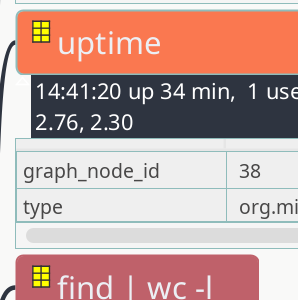

Ответ на:
комментарий
от futurama

Ответ на:
комментарий
от vel

Ответ на:
комментарий
от futurama
Ответ на:
комментарий
от futurama
Ответ на:
комментарий
от MirandaUser2
Ответ на:
комментарий
от MirandaUser2



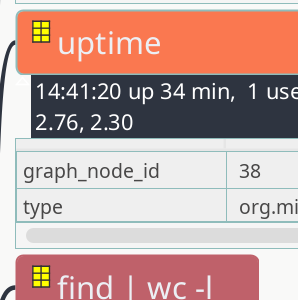
Ответ на:
комментарий
от gagarin0
Ответ на:
комментарий
от anonymous
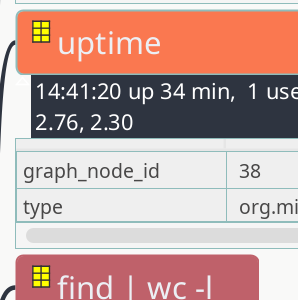

Ответ на:
комментарий
от anonymous

Ответ на:
комментарий
от mamina_radost
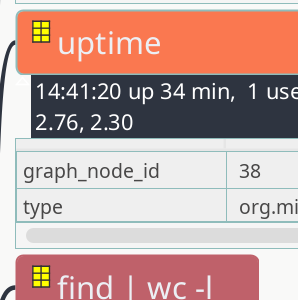
Ответ на:
комментарий
от gagarin0

Ответ на:
комментарий
от gagarin0

Ответ на:
комментарий
от mamina_radost
Похожие темы
- Форум использование ssh ключа, сгенерированного Putty для доступа с linux (2019)
- Форум Ошибка Server refused our key при установке SSH ключ на Putty (2023)
- Форум Я вшоке: формат публичного ключа putty не соответствует формату sshd (2012)
- Форум SSH (2003)
- Форум Rsync через ssh с ключом не работает (2018)
- Форум Ключи SSH (2016)
- Форум ssh ключ (2022)
- Форум Проблема с ssh-авторизацией по ключам (2012)
- Форум Несколько вопросов про SSH (2022)
- Форум SSH аутентификация двух юзеров по двум rsa-ключам. (2013)